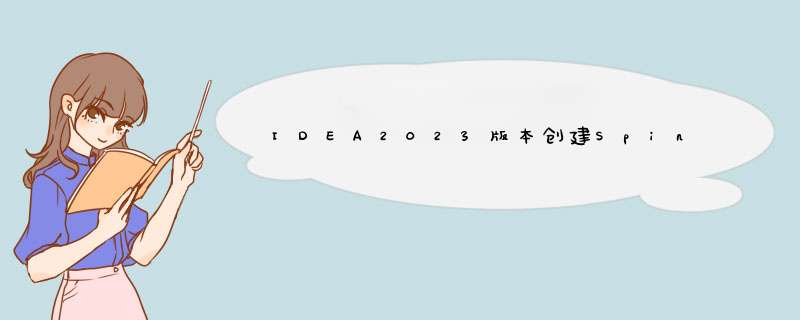
前言
起因
想创建一个springboot的项目,本地安装的是1.8,但是在使用Spring Initializr创建项目时,发现版本只有17和21。
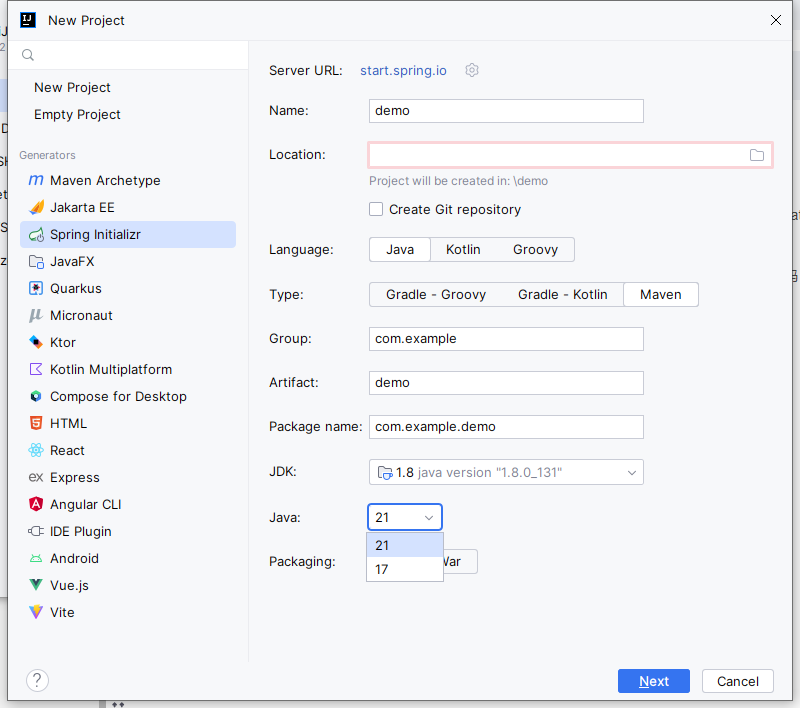
在JDK为1.8的情况下,无论选择Java17版本或者21版本时,都会报错。
要求你要么选择更低的Java版本或者更换更高的SDK版本即跟换JDK版本
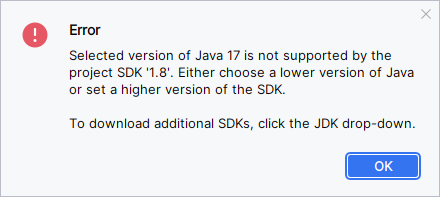
Java17和Java 8(JDK1.8)的区别
-
版本号:Java 17 是 Java SE 17 的版本,而 JDK 1.8 是 Java SE 8 的版本。
-
发布时间:Java 17 发布于 2021 年,而 JDK 1.8 发布于 2014 年.
-
新特性:Java 17 相对于 JDK 1.8,新增了很多特性和改进,例如:Switch 表达式、Sealed 类、Pattern
Matching for instanceof 等。 -
兼容性:Java 17 和 JDK 1.8 不兼容,由于 Java 的向后兼容性,Java 17 可以运行 JDK 1.8 的代码,但
JDK 1.8 不支持 Java 17 的新特性。 -
安全性:Java 17 相对于 JDK 1.8,修复了更多的安全漏洞,提高了程序的安全性。
exe和msi的区别
"exe"和"msi"是两种常见的文件扩展名,用于Windows *** 作系统中的安装程序。它们之间有以下区别:
- 格式:exe文件是可执行文件,而msi文件是Windows Installer安装包。
- 安装方式:exe文件通常是自解压缩文件,一般包含一个可执行文件和其他必要的资源。当你运行exe文件时,它会解压缩并执行其中的程序来完成安装。msi文件是一种基于Windows Installer技术的安装包,它采用了Windows Installer服务来处理安装和卸载 *** 作。
- 安装过程:exe文件通常是自包含的安装程序,可以执行多个 *** 作,例如复制文件、创建注册表项、安装驱动程序等。msi文件则使用Windows Installer提供的功能,通过一系列的安装动作和 *** 作来完成安装过程。这包括执行预定义的安装脚本、处理文件和注册表项、创建快捷方式等。
- 高级功能:由于采用了Windows Installer技术,msi文件支持一些高级功能,例如安装时的自定义设置、升级和修补程序、回滚机制等。这些功能使得msi文件更适合在企业环境中进行软件分发和管理。
总的来说,exe文件更加灵活,适用于简单的安装过程,而msi文件提供了更强大和可定制的安装功能,适用于需要管理和分发的复杂软件。在选择使用哪种文件格式时,应根据具体的需求和情况进行评估。
分析
- Spring官方发布Spring Boot 3.0.0 的时候告知了一些情况,Java 17将成为未来的主流版本,所有的Java EE Api都需要迁移到Jakarta EE上来。大部分用户需要修改import相关API的时候,要用jakarta替换javax。比如:原来引入
javax
.servlet.Filter的地方,需要替换为jakarta
.servlet.Filter - 进入Springboot官网查看情况,发现在2023年11月24日,3.0以下的版本不再支持了。
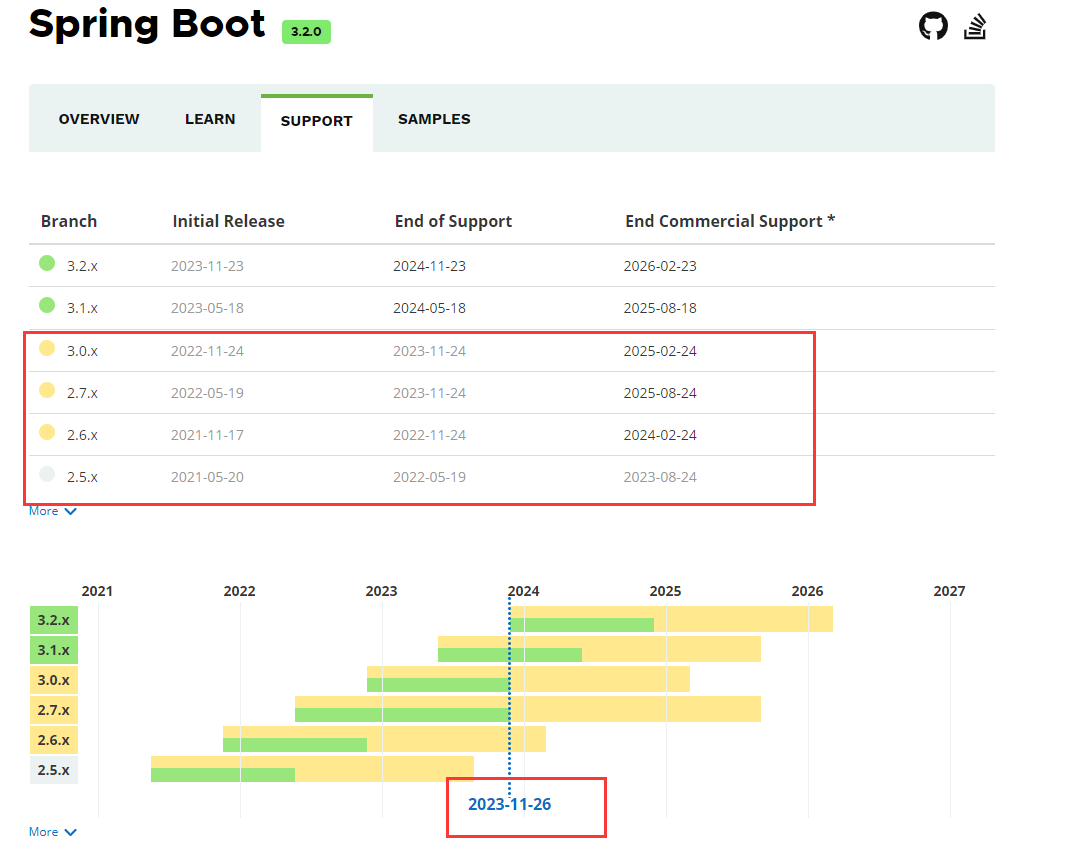
解决
方案一:替换创建项目的源
我们只知道IDEA页面创建Spring项目,其实是访问spring initializr去创建项目。故我们可以通过阿里云国服去间接创建Spring项目。将
https://start.spring.io/
或者http://start.springboot.io/
替换为https://start.aliyun.com/
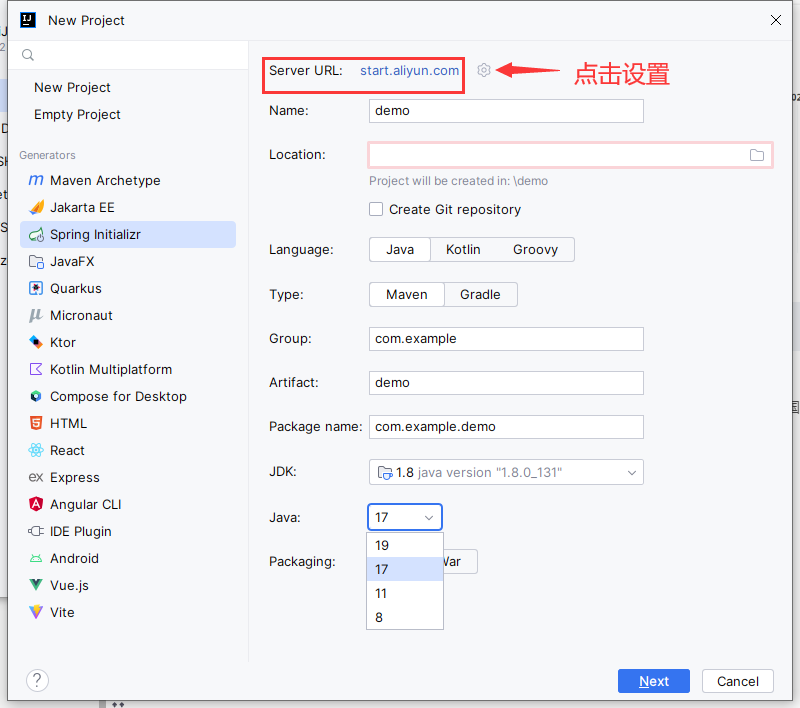
方案二:升级JDK版本
采用JDK17或者21版本,创建项目后,springboot的版本要改为3.0以下,在pom.xml中把java改为1.8,如下图。
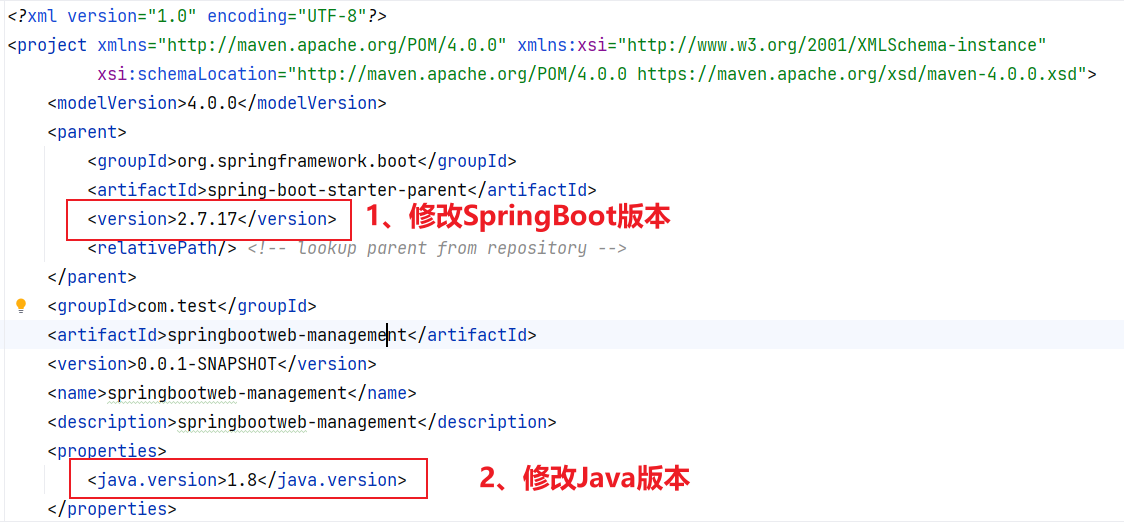
1、下载JDK17,JDK官网
选择Windows X64 Installer下载即可。
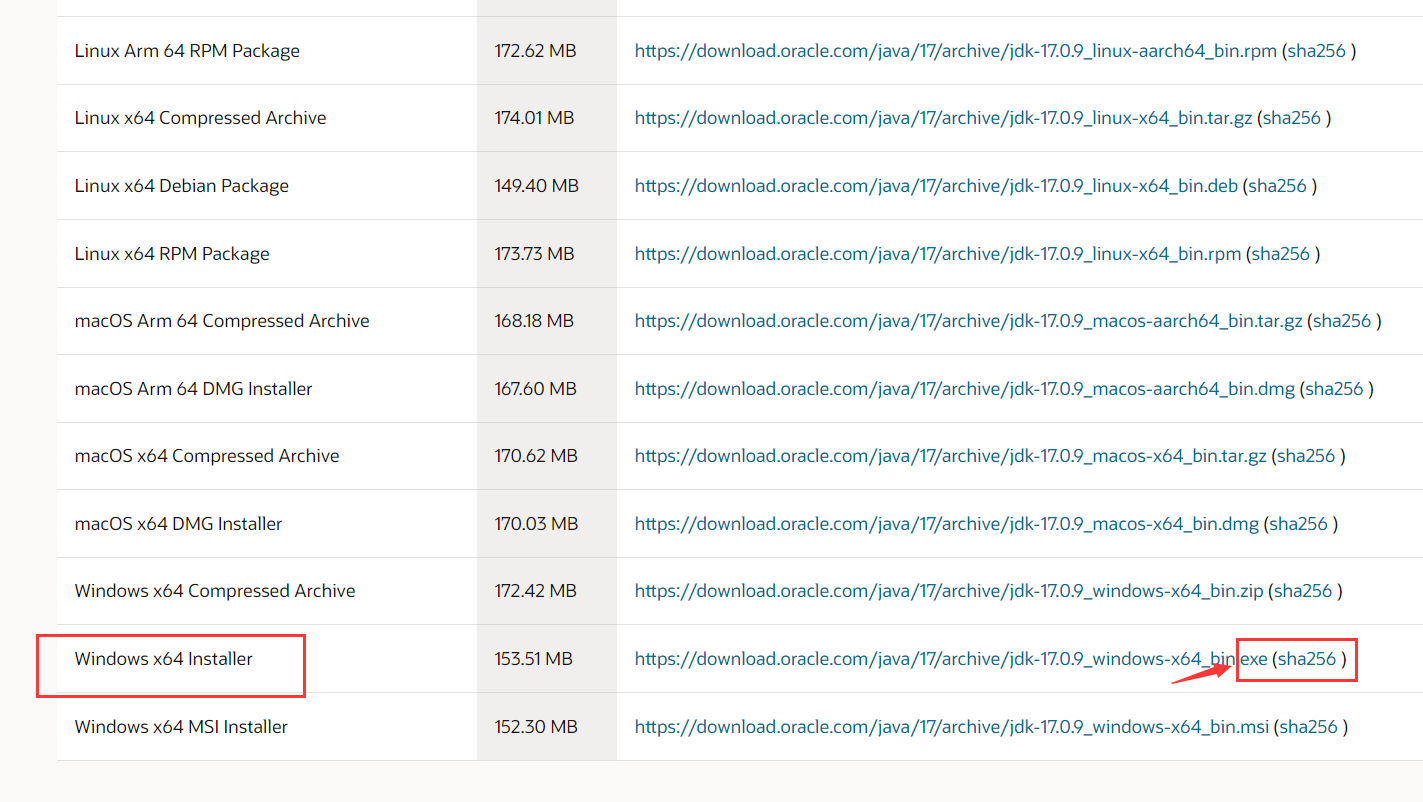
2、安装JDK17
双击已下载的jdk17,进入安装界面,点击下一步 ==> 选择安装路径,
可更改路径,点击更改,我选择安装在E盘
,点击确定 == > 点击下一步进行安装。安装完成后直接点击关闭即可。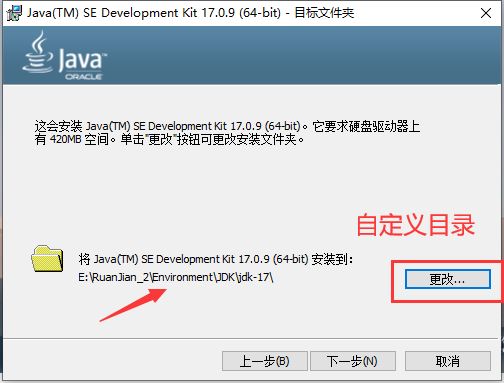
3、配置Java环境变量
方式一:点击开始设置 ==> 搜索环境变量
方式二:右击此电 ==> 属性 ==> 高级系统设置 ==>环境变量
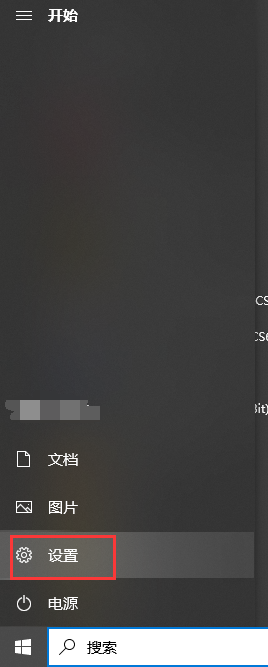
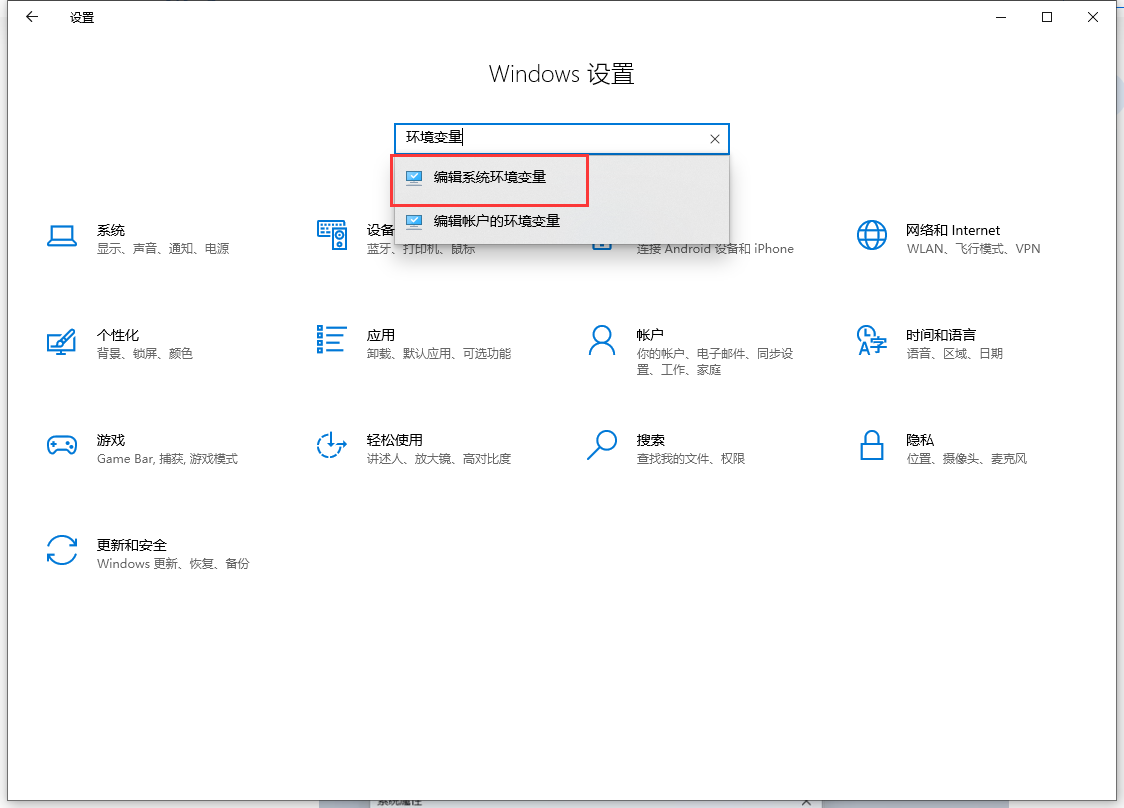
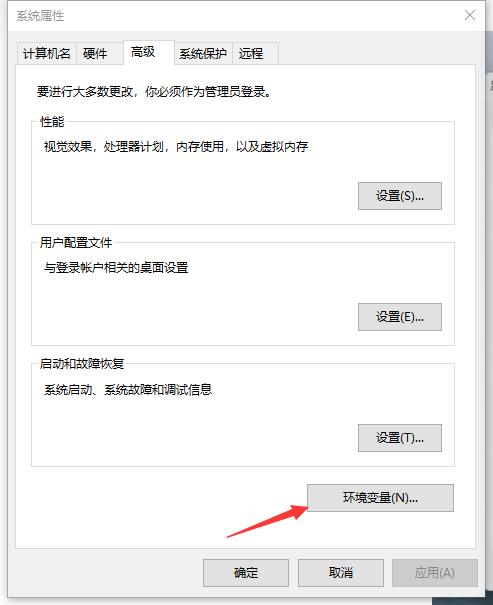
在系统变量中找到ptah双击,进入path页面,添加jdk安装位置,新建,选择自己的安装JDK17位置如下图
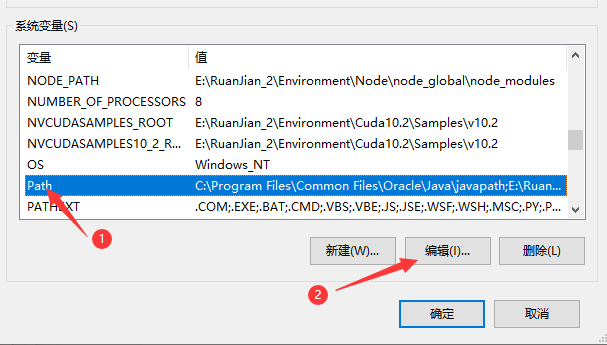
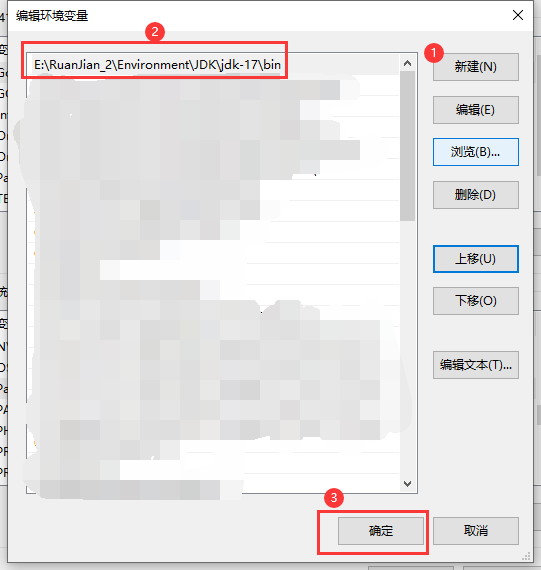
4、验证是否配置成功
win+R输入cmd回车,输入java -version和javac -version,均返回jdk版本,如下图
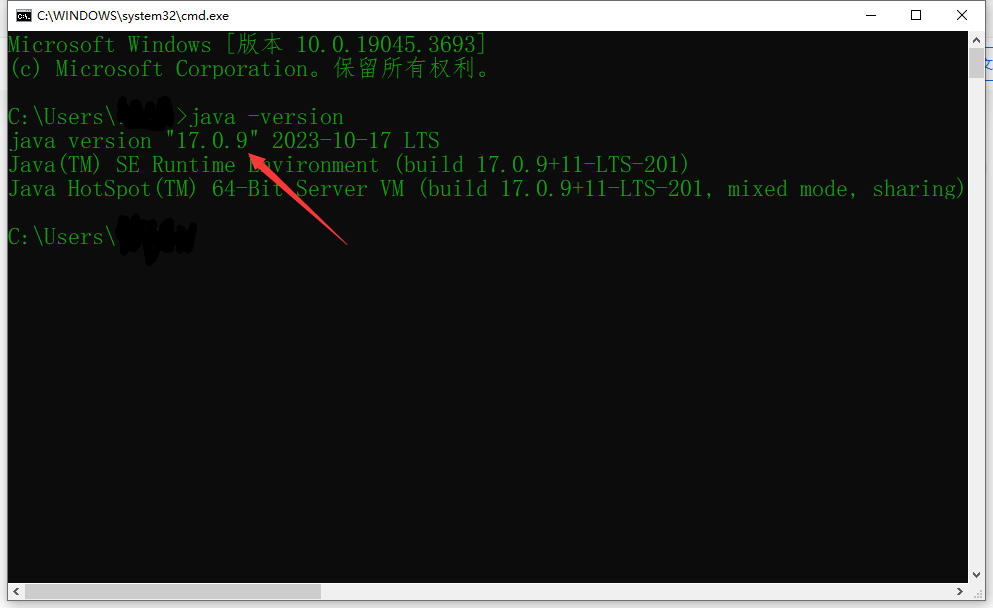
参考文献
欢迎分享,转载请注明来源:内存溢出

 微信扫一扫
微信扫一扫
 支付宝扫一扫
支付宝扫一扫
评论列表(0条)